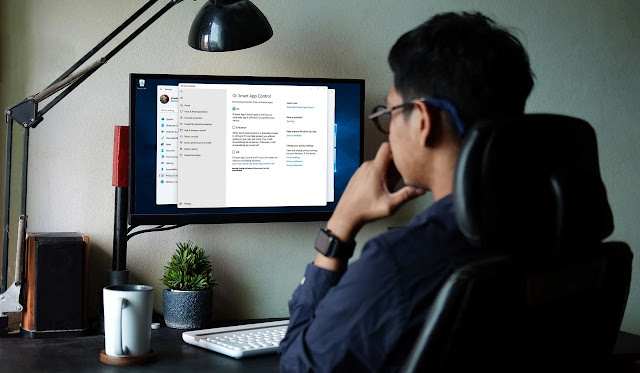 |
| التحكم في التطبيقات الذكية على Windows 11 |
نحن ندرك جيدًا مشكلات البرامج الضارة والأمان على Windows ، وكذلك شركة Microsoft. لإصلاح المشكلة التي طال أمدها ، توصلت Microsoft إلى شيء يسمى التحكم في التطبيقات الذكية (SAC). إذا كنت تتساءل ما هو Smart App Control على Windows 11 ، حسنًا ، إنها ميزة أمان مدعومة بالذكاء الاصطناعي تحظر بذكاء التطبيقات غير الموثوقة وغير المعروفة. كما أنه يمنع البرامج غير المرغوب فيها وبرامج الإعلانات المتسللة من العمل على جهاز الكمبيوتر الخاص بك مما يتسبب في حدوث تباطؤ أو يعرض الكثير من الإعلانات. لذلك إذا كنت ترغب في تمكين التحكم في التطبيقات الذكية على نظام التشغيل Windows 11 ، فلننتقل إلى برنامجنا التعليمي المفصل.
التحكم في التطبيقات الذكية على نظام التشغيل Windows 11 (2022)
في هذا البرنامج التعليمي ، أوضحنا التحكم في التطبيقات الذكية على نظام التشغيل Windows 11 وأضفنا الخطوات لتمكين SAC. يمكنك توسيع الجدول أدناه والانتقال إلى القسم المطلوب.
ما هو التحكم في التطبيقات الذكية (SAC) على نظام التشغيل Windows 11؟
Smart App Control هي ميزة أمان جديدة على Windows 11 ، والتي تم طرحها كجزء من تحديث Windows 11 2022 (22H2 Build) . إنه يهدف إلى حظر التطبيقات غير الموثوق بها وغير المرغوب فيها على نظام التشغيل Windows 11 ، حتى عند إيقاف تشغيل برنامج مكافحة الفيروسات التابع لجهة خارجية أو أمان Windows. إذا كنت تتساءل عن كيفية عمله ، حسنًا ، هذه المرة تستخدم Microsoft خدمة الأمان الذكية التي تعمل بنظام السحابة للتنبؤ بما إذا كان التطبيق آمنًا للتشغيل على جهاز الكمبيوتر الخاص بك أم لا.
أولاً ، يتحقق من التطبيق باستخدام AI (الخدمة المدعومة من السحابة) بحثًا عن أي سلوك ضار. إذا وجدت الخدمة أن التطبيق آمن للتشغيل ، فسوف يسمح للبرنامج بالتنفيذ. في حالة عدم تمكن الخدمة السحابية من اتخاذ قرار ملموس أو العثور على علامة حمراء ، سيتحقق Smart App Control من توقيع صالح. إذا تم توقيع التطبيق وظهر التوقيع جديرًا بالثقة ، فستسمح SAC بتشغيله ، وإلا فسيؤدي ذلك إلى حظر البرنامج. هذه هي الفرضية الأساسية للتحكم في التطبيقات الذكية على نظام التشغيل Windows 11.
بصرف النظر عن هناك ، هناك وضع تقييم داخل التحكم في التطبيقات الذكية. في البداية ، يتم تشغيل SAC في وضع التقييم لمعرفة ما إذا كنت مرشحًا مناسبًا لتشغيل SAC دائمًا. إذا كنت مطورًا أو تعمل في شركة وإذا قاطعتك SAC كثيرًا ، فسيقوم وضع التقييم بإيقاف تشغيل SAC حتى تتمكن من العمل دون أي تدخل. ومع ذلك ، خلال فترة التقييم ، إذا وجدت أنه من المحتمل أن تقوم بتشغيل برامج ضارة وفيروسات ، فستبقي SAC قيد التشغيل.
كيفية تمكين التحكم في التطبيقات الذكية على Windows 11
1. على جهاز الكمبيوتر الخاص بك الذي يعمل بنظام Windows 11 والذي يعمل بنظام 22H2 build ، اضغط على مفتاح Windows وابحث عن " التطبيق الذكي ". الآن ، افتح "التحكم في التطبيقات الذكية" من نتائج البحث.
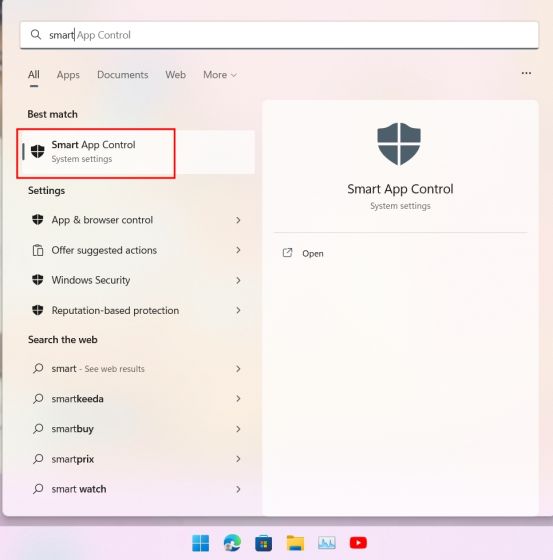
2. سيفتح إعدادات SAC ضمن أمان Windows. هنا ، انقر فوق " إعدادات التحكم في التطبيقات الذكية ".
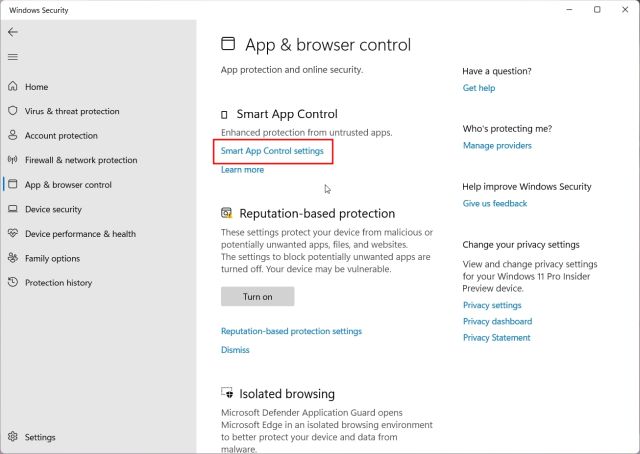
3. الآن ، يمكنك تشغيل التحكم في التطبيق الذكي ، لكنني سأقترح استخدام وضع "التقييم". سيتعلم هذا من استخدامك ويمكّن التحكم في التطبيقات الذكية دون إزعاجك كثيرًا بشأن كل تطبيق غير موثوق به. في الاختبار الذي أجريته ، يكون SAC شديد العدوانية عند تشغيله طوال الوقت.
ملاحظة : إذا كان إعداد SACغير نشط ولا يمكن الوصول إليه على جهاز الكمبيوتر الذي يعمل بنظام Windows 11 ، فانتقل إلى الخطوة رقم 5.
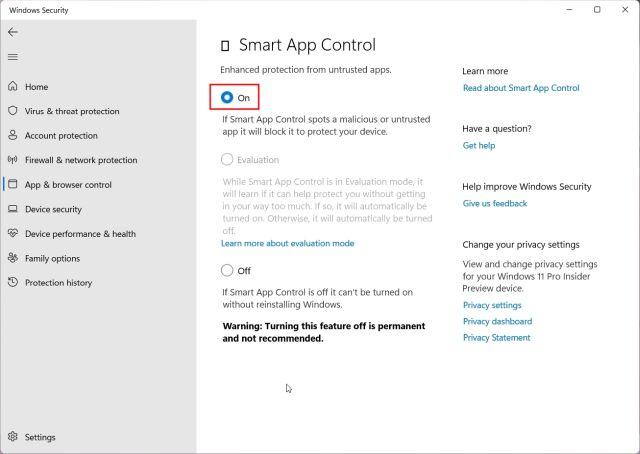
كيفية تعطيل التحكم في التطبيقات الذكية على نظام التشغيل Windows 11
4. في حالة رغبتك في تعطيل التحكم في التطبيقات الذكية على نظام التشغيل Windows 11 ، يمكنك القيام بذلك ، ولكن تذكر أنه بمجرد إيقاف تشغيله ، لا يمكنك إعادة تمكين الميزة إلا إذا أجريت إعادة تثبيت جديدة لتحديث Windows 11 22H2 . لذلك يوصى بالحفاظ على SAC ممكّنًا على جهاز الكمبيوتر الخاص بك. الأمر نفسه ينطبق على وضع التقييم أيضًا.
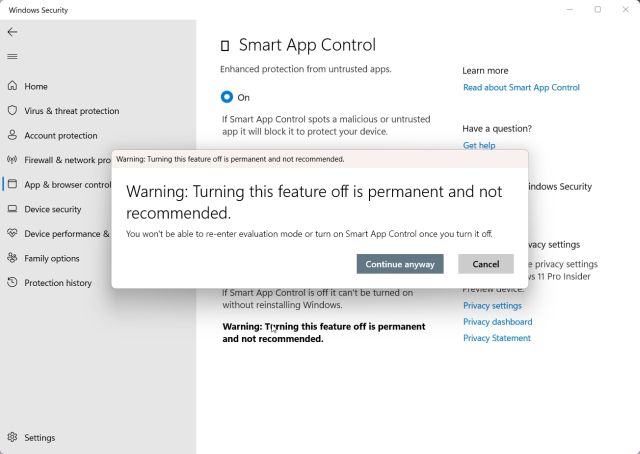
5. إذا تم تعطيل SAC ولا يمكنك تشغيله ، فذلك لأن الميزة تتطلب تثبيتًا جديدًا . علاوة على ذلك ، فإن أولئك الذين قاموا بالترقية إلى Windows 11 22H2 من خلال Windows Update لا يمكنهم تشغيل SAC أيضًا. نعم ، يعد إجراء تثبيت جديد لنظام التشغيل Windows 11 22H2 لتمكين ميزة الأمان ، ولكن إذا كنت تريد الحماية الشاملة على جهاز الكمبيوتر الخاص بك ، فيمكنك إعادة تعيين Windows 11 عبر السحابة للحصول على أحدث بنية. بعد ذلك ، سيتم تمكين SAC افتراضيًا.
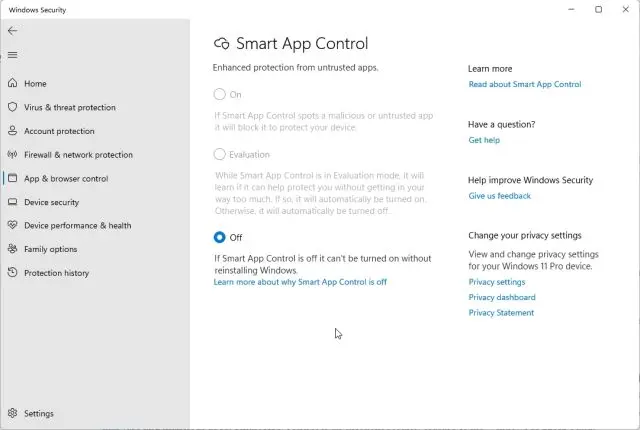
أسئلة مكررة
هل يمكنني تجاوز التحكم في التطبيقات الذكية للتطبيقات الفردية؟
تؤكد Microsoft أنه لا توجد طريقة لتجاوز التحكم في التطبيقات الذكية للتطبيقات الفردية. ولن تتمكن من تثبيت هذا التطبيق إلا إذا قمت بإيقاف تشغيل SAC على جهاز الكمبيوتر الذي يعمل بنظام Windows 11. أيضًا ، سيكون الحل الأفضل هو الاتصال بالمطور وتشجيعهم على استخدام توقيع صالح لتطبيقاتهم.
هل تحل ميزة التحكم في التطبيقات الذكية محل برنامج مكافحة الفيروسات على نظام Windows؟
لا ، Smart App Control لا يحل محل برنامج مكافحة الفيروسات الخاص بك. يعمل SAC جنبًا إلى جنب مع برامج الأمان الأخرى مثل Microsoft Defender لتوفير حماية إضافية على أجهزة Windows 11 الخاصة بك.
حظر التهديدات والتطبيقات غير الموثوق بها باستخدام SAC على Windows 11
هذا كل ما تحتاج لمعرفته حول التحكم في التطبيقات الذكية وكيفية استخدامه على جهاز الكمبيوتر الذي يعمل بنظام Windows 11. كما ذكرت أعلاه ، فإن ميزة الأمان مفيدة للغاية وستوفر العديد من المستخدمين من تنفيذ البرامج الضارة على أجهزة الكمبيوتر الخاصة بهم. على أي حال ، هذا كل شيء منا. أثناء وجودنا فيه ، تحقق من أفضل مضاد فيروسات مجاني لنظام التشغيل Windows 11 للحفاظ على أجهزة الكمبيوتر الخاصة بك آمنة ومحمية من جميع أنواع التهديدات. وإذا كان لديك أي استفسارات ، فأخبرنا بذلك في قسم التعليقات أدناه.
